En begyndervejledning til at gendanne slettede kontakter på iPhone/iPad
‘Jeg opdaterede for nylig min iPhone 8 til iOS 12, og til min overraskelse gik alle gemte kontakter på min enhed tabt. Er det muligt at miste kontakter på iPhone bare sådan? Kan nogen hjælpe mig med at forstå, hvordan man gendanner kontakter på iPhone 8?’
En iPhone-bruger stillede os for nylig dette spørgsmål, hvilket fik os til at indse, hvor mange andre mennesker også går igennem de samme problemer. For at være ærlig er det ret almindeligt at miste dine kontakter på iPhone. Det gode er, at vi kan gendanne iPhone-kontakter på forskellige måder. For at hjælpe dig med at lære, hvordan du får kontakter tilbage på iPhone, har vi listet alle slags løsninger i denne guide. Om du har Sikkerhedskopiering af iPhone-kontakter eller ej, vil disse dedikerede løsninger med sikkerhed hjælpe dig med at hente kontakter.
- • 1. Gendan slettede kontakter på iPhone fra iCloud.com
- • 2. Gendan iPhone-kontakter fra iCloud Backup
- • 3. Gendan iPhone-kontakter fra iTunes Backup
- • 4. Gendan iPhone-kontakter uden sikkerhedskopiering
- • 5. Andre måder at gendanne kontakter på iPhone/iPad
- • 6. Undgå at miste kontakter på iPhone/iPad igen
- • 7. iPhone Kontakter Tips og Tricks
Del 1: Sådan gendanner du slettede kontakter på iPhone fra iCloud.com?
Hvis du ved et uheld har slettet dine kontakter eller har mistet alle kontakter på iPhone på grund af en fejl, så kan du tage assistance fra iCloud for at få dem tilbage. Den automatiske synkronisering af vores kontakter med iCloud gør det ret nemt for os at gendanne kontakter på iPhone. Også, iCloud.com gemmer de kontakter, du har slettet inden for de sidste 30 dage. Derfor kan det også bruges til at gendanne slettede kontakter på iPhone.
Den eneste ulempe er, at teknikken vil gendanne alle de arkiverede kontakter på din enhed og erstatte de eksisterende kontakter fra den. Processen vil overskrive de eksisterende kontakter og gendanne alle kontakter på én gang (selv de kontakter, du ikke har brug for). Hvis du er klar til at tage denne risiko, kan du følge disse trin for at lære, hvordan du henter slettede kontakter på iPhone.
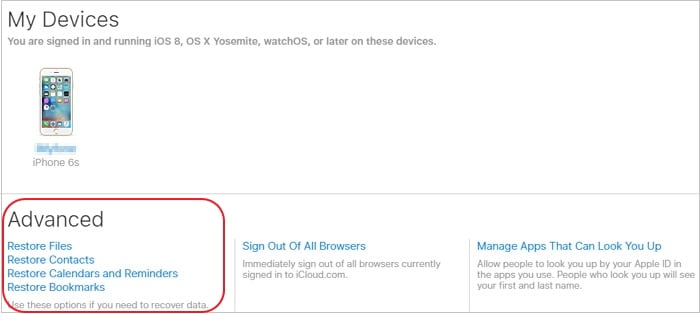
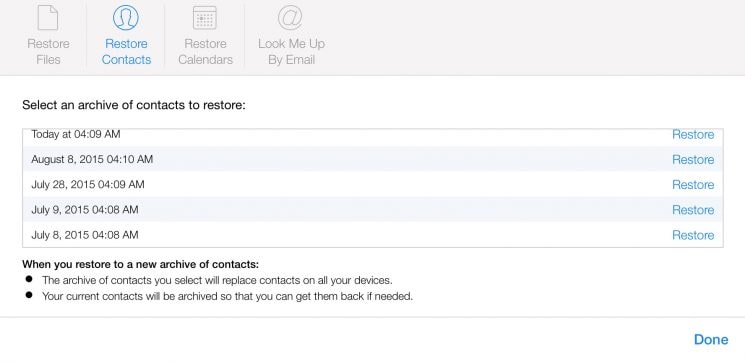
- Gå til iCloud.com og log ind med dit Apple-id og din adgangskode. Sørg for, at dette er den samme konto, der er knyttet til din iPhone.
- Fra alle de angivne muligheder skal du gå til ‘Indstillinger’.
- Rul ned til dens ‘Avancerede’ indstillinger, hvor du kan få forskellige muligheder for at gendanne dine data (såsom kontakter, påmindelser, bogmærker osv.)
- Klik på ‘Gendan kontakter’ eller ‘Gendan kontakter og påmindelser’ herfra.
- Bagefter vil grænsefladen vise de arkiverede filer relateret til dine kontakter (med deres tid).
- Vælg den ønskede fil, og klik på knappen ‘Gendan’. Dette vil gendanne kontakter til iPhone eller iPad.
Del 2: Sådan gendanner du iPhone-kontakter fra iCloud-sikkerhedskopi?
Hvis du har aktiveret iCloud-synkroniseringen for dine kontakter, så kan du nemt få tilbage alle de mistede kontakter på iPhone. Da kontakterne er gemt på iCloud, vil de ikke blive påvirket af nogen funktionsfejl på din enhed. Vi får dog kun en mulighed gendanne iCloud-sikkerhedskopi mens du opsætter en ny enhed. Hvis du allerede bruger din telefon, skal du nulstille den én gang. Dette vil slippe af med alle eksisterende data og gemte indstillinger på det. Dette er en risiko, som ikke mange brugere er villige til at tage.
Før du fortsætter, skal du sikre dig, at du allerede har taget en sikkerhedskopi af dine kontakter på iCloud. Når du er sikker på det, kan du følge disse trin for at lære, hvordan du får kontakter tilbage fra iCloud.
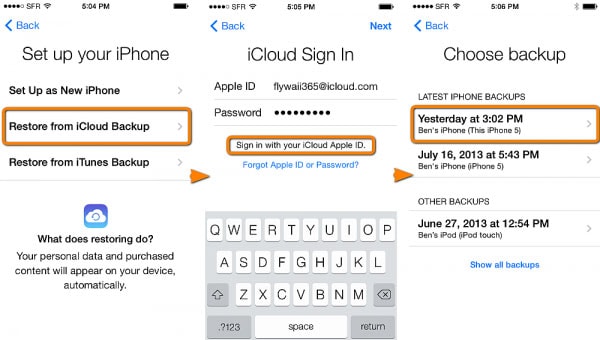
- For at gendanne kontakter fra iCloud-sikkerhedskopi skal du først nulstille din enhed. For at gøre dette skal du gå til Indstillinger > Generelt > Nulstil og trykke på ‘Slet alt indhold og indstillinger’. Bekræft dit valg ved at indtaste adgangskoden til din enhed.
- Dette vil slette alt eksisterende indhold og de gemte indstillinger på din enhed. Da din iPhone ville blive genstartet, skal du udføre den indledende opsætning igen.
- Mens du konfigurerer en ny enhed, skal du vælge at gendanne den fra en iCloud-sikkerhedskopi.
- Indtast dit Apple-id og din adgangskode for at logge ind på din iCloud-konto. En liste over alle tidligere iCloud-sikkerhedskopier vil blive vist her.
- Du skal blot vælge sikkerhedskopien og vente et stykke tid, da din enhed vil gendanne kontakter på iPhone fra sikkerhedskopien.
Del 3: Sådan gendanner du iPhone-kontakter fra iTunes Backup?
Ligesom iCloud kan du også lære, hvordan du gendanner kontakter på iPhone ved hjælp af en eksisterende iTunes-sikkerhedskopi. Det er overflødigt at sige, at tricket ikke virker, hvis du ikke har taget en iTunes-sikkerhedskopi af din enhed på forhånd. Derudover skal du være opmærksom på dens ulemper. Ligesom iCloud vil iTunes-sikkerhedskopi også slette de eksisterende data på din enhed. Da du ikke selektivt kan hente dine data, vil alt indholdet fra sikkerhedskopien blive gendannet.
På grund af dets ulemper foretrækker mange brugere ikke denne metode til at gendanne mistede kontakter på iPhone. Ikke desto mindre kan du følge disse trin for at lære, hvordan du henter slettede kontakter på iPhone fra en iTunes-sikkerhedskopi.
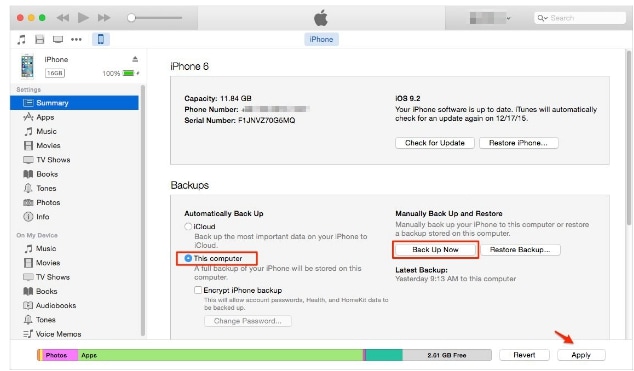
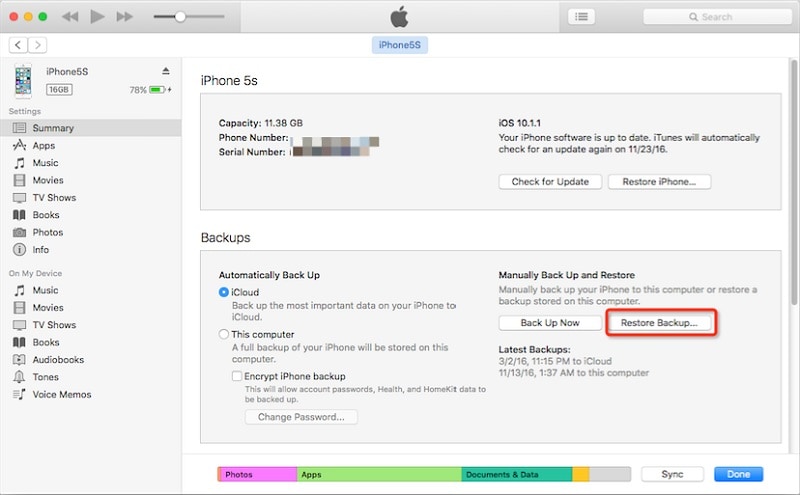
- For det første skal du sørge for, at du har taget en sikkerhedskopi af din iOS-enhed. For at gøre dette skal du tilslutte det til dit system og starte iTunes. Besøger dens oversigt og tager dens sikkerhedskopi på den lokale computer.
- Store! Når du har taget en sikkerhedskopi af dine data, kan du gendanne den til din enhed bagefter. Du skal blot starte en opdateret version på iTunes på systemet og tilslutte din iPhone til den.
- Vælg din iPhone fra listen over tilgængelige enheder, og gå til fanen Resume.
- Under indstillingen Sikkerhedskopier skal du klikke på knappen ‘Gendan sikkerhedskopi’.
- Da følgende pop-up vises, skal du vælge sikkerhedskopien og klikke på knappen ‘Gendan’ for at hente kontakter til din enhed.
Del 4: Sådan gendannes iPhone-kontakter uden backup?
For at gendanne data fra en iTunes- eller iCloud-sikkerhedskopi skal du have en eksisterende sikkerhedskopifil. Mens du gendanner data fra en iCloud- eller iTunes-sikkerhedskopi, vil det eksisterende indhold på din telefon blive slettet. Hvis du ikke er tryg ved det eller ikke har vedligeholdt en sikkerhedskopi af dine data på forhånd, så kan du bruge et dedikeret værktøj som f.eks. DrFoneTool – Data Recovery (iOS).
Udviklet af Wondershare, det er det første iPhone-datagendannelsesværktøj i verden. Værktøjet kan hjælpe dig med at gendanne dine data, selvom du har mistet alle kontakter på iPhone. Det kan udføre en komplet datagendannelse under forskellige scenarier som utilsigtet sletning, korrupt opdatering, malwareangreb og så videre. Da brugere får en forhåndsvisning af de gendannede data, kan de også udføre en selektiv gendannelse. Her er hvordan du kan lære, hvordan du henter slettede kontakter på iPhone ved hjælp af DrFoneTool – Data Recovery (iOS), selvom du ikke har taget en sikkerhedskopi før.

DrFoneTool – Data Recovery (iOS)
Verdens første iPhone og iPad datagendannelsessoftware.
- Sikker, hurtig, fleksibel og enkel.
- Højeste iPhone-datagendannelseshastighed i branchen.
- Støtte til gendannede slettede tekstbeskeder og Gendan slettede fotos fra iPhone, og mange flere andre data såsom kontakter, opkaldshistorik, kalender osv.
- Hent kontakter, herunder numre, navne, e-mails, jobtitler, virksomheder osv.
- Understøtter iPhone X, 8(Plus), 7(Plus), iPhone 6s(Plus), iPhone SE og den nyeste iOS 13 fuldt ud!

Trin til at gendanne iPhone-kontakter med DrFoneTool
- Start DrFoneTool og tilslut iPhone
- • Start DrFoneTool-værktøjssættet på din Windows-pc eller Mac. Fra velkomstskærmen skal du vælge modulet ‘Gendan’.
- • Tilslut din iOS-enhed til computeren ved hjælp af et lynkabel. Applikationen vil registrere det automatisk. Fra de angivne muligheder i venstre panel skal du vælge ‘Gendan fra iOS-enhed’.
- Vælg iPhone-kontakter for at gendanne
- • Herfra kan du vælge den type data, du ønsker at scanne. Du kan vælge kun at søge efter det slettede indhold eller udføre en omfattende scanning. For at få bedre resultater anbefaler vi at udføre en komplet scanning. Bare sørg for, at indstillingen ‘Kontakter’ er aktiveret, før du klikker på knappen ‘Start scanning’.
- Scan iPhone
- • Vent et stykke tid, da programmet scanner det slettede eller utilgængelige indhold på din enhed. Det kan tage et stykke tid, så du skal sikre dig, at enheden forbliver forbundet til computeren.
- Forhåndsvisning og gendannelse af iPhone kontakter
- • Når applikationen har hentet det slettede eller tabte indhold, vil den vise det under forskellige kategorier. Besøg sektionen Kontaktpersoner og se et eksempel på dine data til højre.
- • I sidste ende kan du blot vælge de kontakter, du ønsker at hente, og få dem direkte tilbage til din enhed. Hvis du vil, kan du også vælge alle kontakter.
Det bedste ved denne teknik er, at de eksisterende data på din telefon ikke vil blive overskrevet. Du kan nemt hente kontakter direkte til din iPhone uden at beskadige dens eksisterende indhold. Da en forhåndsvisning af dine data vil blive givet, kan du også vælge de kontakter, du ønsker at få tilbage, og forsømme de uønskede eller duplikerede poster.
Seneste Artikler

